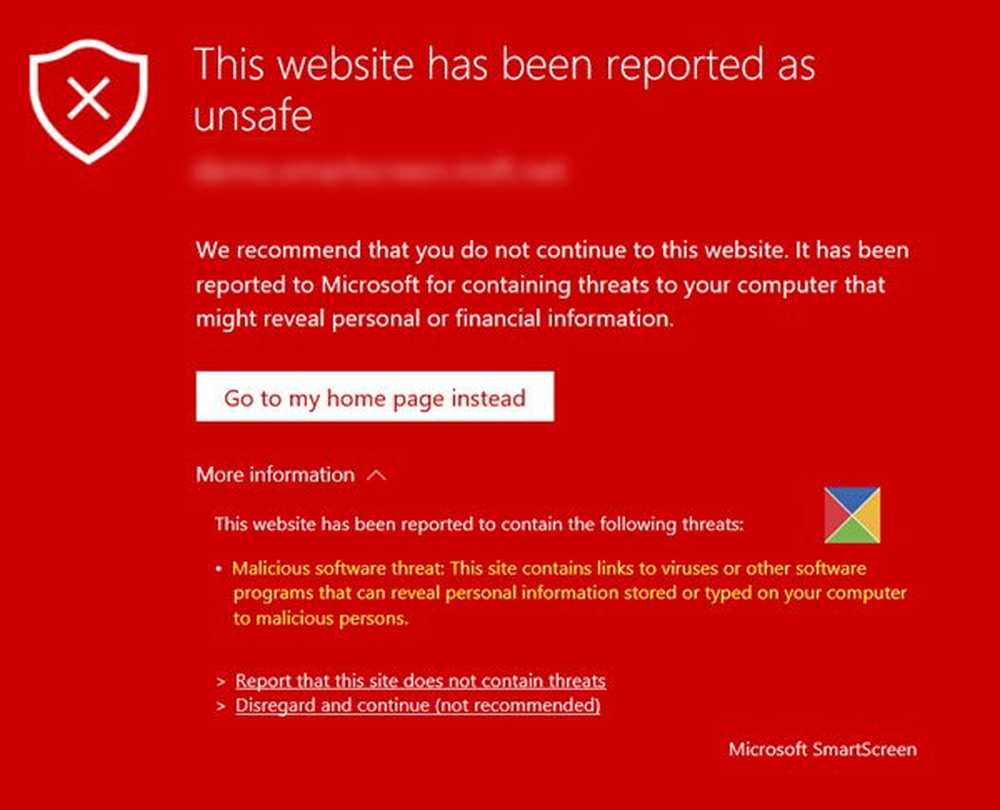Windows SmartScreen no puede ser alcanzado en este momento
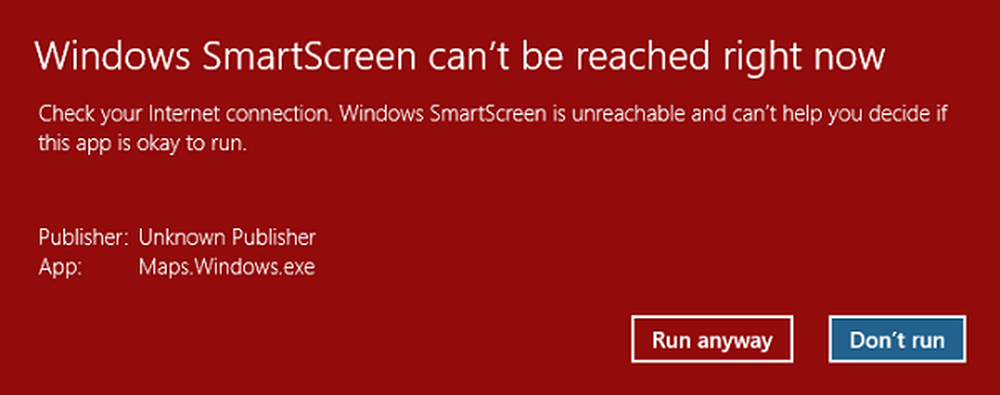
La mayoría de los ataques cibernéticos implican descargar un software infectado en el sistema. El malware está disfrazado de una aplicación genuina y, por lo tanto, muchos usuarios de Internet son engañados para que los descarguen. Microsoft es consciente de esto. Microsoft introdujo una característica llamada Windows SmartScreen para prevenir tales ataques.
El filtro de Windows SmartScreen ofrece protección para Microsoft Edge y explorador de Internet usuarios de ataques basados en Internet mediante el bloqueo de sitios web maliciosos, ataques de suplantación de identidad (phishing), malware de ingeniería social, ataques de descarga directa, así como ataques basados en la web que aprovechan las vulnerabilidades del software y muestra advertencias para sitios de estafa de asistencia técnica y publicidad..
Windows SmartScreen no puede ser alcanzado en este momento
Windows SmartScreen puede bloquear cualquier aplicación o enlace que encuentre sospechoso. Pero en el momento puede recibir un mensaje., Windows SmartScreen no puede ser alcanzado en este momento. Si ve estos mensajes, esto es lo que puede hacer..

Si confía en el sitio web o la aplicación, haga clic en Correr a ninguna parte botón para proceder. En caso de duda, haga clic en No corras. Si necesita solucionar este problema, siga estas sugerencias..
1] Comprobar la conexión a Internet
Lo más importante: asegúrese de que su conexión a Internet o WiFi funcione bien, para SmartScreen requiere que su computadora esté conectada a Internet para funcionar. Si no está conectado, mostrará este mensaje..
Una ocurrencia rara podría ser que los servidores de Microsoft en sí mismos estén caídos como resultado de lo cual usted ve este mensaje. En este caso, deberías intentarlo después de un tiempo..
2] Comprobar la configuración de SmartScreen
En Windows 10 v1703, abra el Centro de seguridad de Windows Defender> Aplicación y control del navegador. Aquí verifique que la configuración de SmartScreen esté configurada en sus valores predeterminados:
- Verificar aplicaciones y archivos - Advertir
- SmartScreen para Microsoft Edge - Advertir
- Aplicaciones SmartScreen para Windows Store - Advertir.

Si está utilizando versiones anteriores de Windows, puede configurar los ajustes del filtro SmartScreen escribiendo lo siguiente en el cuadro Ejecutar y presionando Entrar:
C: \ Windows \ System32 \ SmartScreenSettings.exe
3] Asegúrese de que Windows Smart Scree está habilitado
Esta publicación sobre cómo activar o desactivar el filtro SmartScreen le mostrará cómo habilitar el filtro SmartScreen en Internet Explorer. Si su Filtro SmartScreen está apagado, la publicación también le mostrará cómo habilitar el Filtro SmartScreen usando una Política de grupo o Registro..
Si usa Microsoft Edge, haga clic en abrir su Configuración avanzada y asegúrese de que Windows Defender SmartScreen esté activado.

4] Escanear Windows en busca de virus
Podría ser que el filtro de pantalla inteligente haya sido deshabilitado por malware. Por lo tanto, debe escanear su computadora con Windows Defender o su software antivirus instalado.
Aunque estos pasos deberían ser útiles en la mayoría de los casos, en caso de que no solucionen el problema, le sugiero que espere y vuelva a intentarlo al día siguiente..
Es posible que desee leer estas publicaciones SmartScreen también:- El filtro SmartScreen no puede revisar este sitio web
- Cómo pasar por alto el filtro SmartScreen
- Evite eludir las advertencias del filtro SmartScreen.